Pregunta
Problema: ¿Cómo solucionar el error "macOS necesita reparar su biblioteca para ejecutar aplicaciones" en High Sierra?
Desde que actualicé a High Sierra, con frecuencia recibo un mensaje de error que dice "macOS necesita reparar su biblioteca para ejecutar aplicaciones". No estoy seguro de qué lo causa y cómo solucionarlo.
Respuesta resuelta
Muchos usuarios de Mac informaron sobre el molesto error "macOS necesita reparar su biblioteca para ejecutar aplicaciones" que aparece en la pantalla varias veces al día cuando usan una computadora. El problema ocurrió poco después de actualizar a macOS High Sierra.
[1]No hay duda de que usar la última versión del sistema operativo es importante para la seguridad de la computadora y la mejor experiencia.[2] Sin embargo, tal error es molesto. La ventana emergente puede aparecer cuando los usuarios intentan iniciar una aplicación específica o de la nada:
macOS necesita reparar su biblioteca para ejecutar aplicaciones.
Toque ID o ingrese su contraseña para permitir esto.
Se desconoce qué desencadena exactamente el error. Sin embargo, aún puede corregir el error "macOS necesita reparar su biblioteca para ejecutar aplicaciones". A continuación puede encontrar los métodos más comunes para deshacerse de este problema.
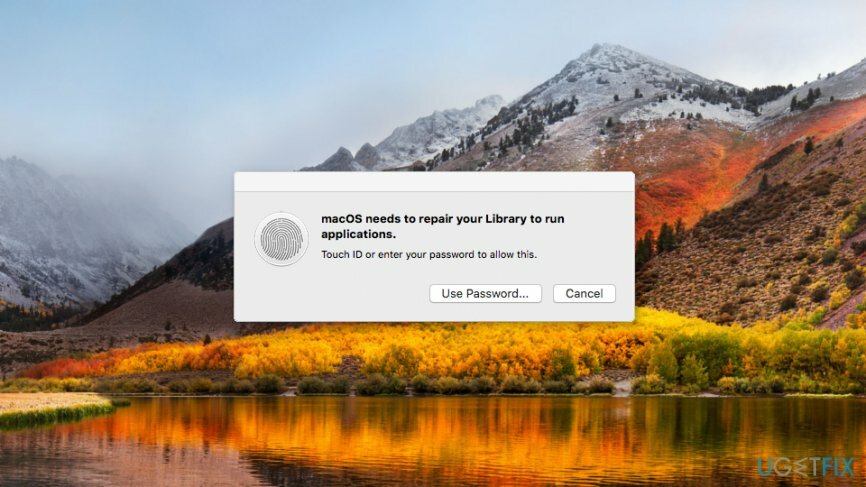
Métodos para corregir "macOS necesita reparar su biblioteca para ejecutar aplicaciones" después de la actualización de High Sierra
Para reparar el sistema dañado, debe comprar la versión con licencia de Lavadora Mac X9 Lavadora Mac X9.
Hay varios métodos que pueden ayudar a eliminar el error. Pruebe con los más fáciles y termine degradando macOS o reinstalando High Sierra.
Método 1. ejecutar primeros auxilios
Para reparar el sistema dañado, debe comprar la versión con licencia de Lavadora Mac X9 Lavadora Mac X9.
- Navegar a Utilidades.
- Abierto Utilidad de disco herramienta.
- Haga clic en Primeros auxilios pestaña.
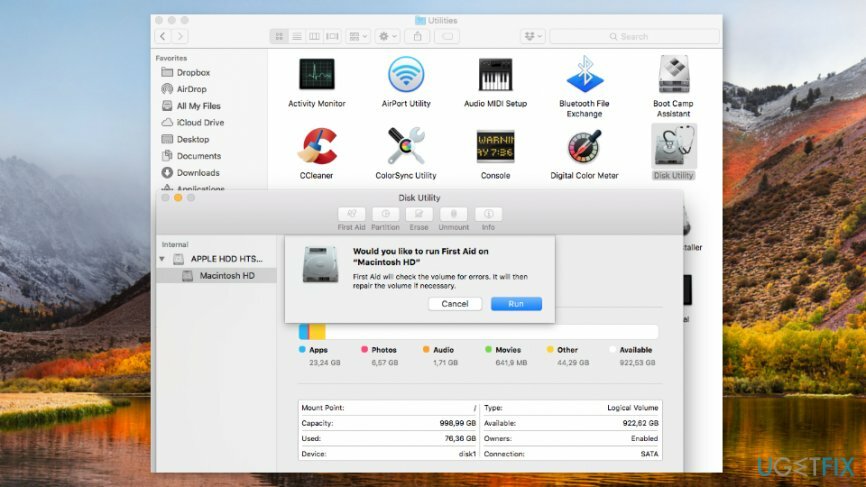
- Seleccione Correr en la ventana emergente que apareció.
Método 2. Use Terminal para corregir el error
Para reparar el sistema dañado, debe comprar la versión con licencia de Lavadora Mac X9 Lavadora Mac X9.
Si el método anterior no ayudó a corregir el error "macOS necesita reparar su biblioteca para ejecutar aplicaciones", intente resolver el problema siguiendo estos pasos:
- Reinicie su Mac y mantenga Comando + R para entrar en Modo de recuperación.
- Cuando su computadora esté encendida, vaya a Utilidades y abierto Terminal.
- En tipo de terminal restablecer la contraseña y haga clic en volver.
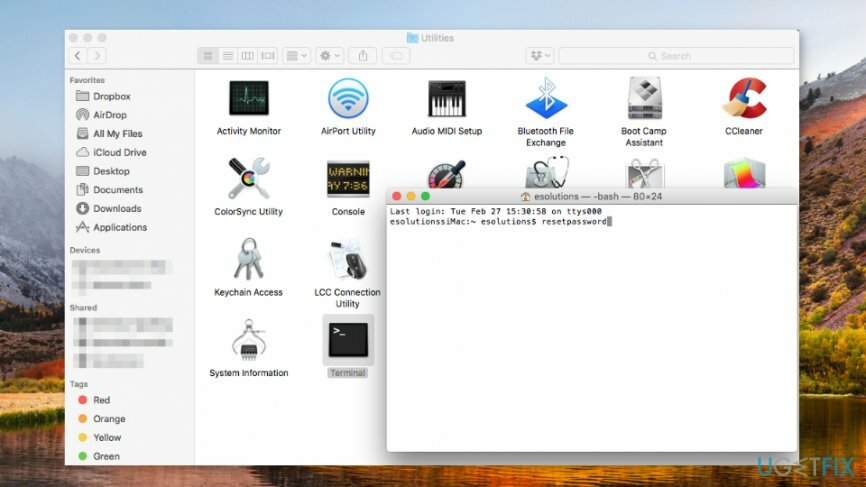
- Escoge tu Unidad del sistema.
- Seleccione su nombre de usuario de la lista.
- Hacer clic Restablecer permisos de la carpeta de inicio y ACL botón.
- Reinicie la computadora e inicie sesión en su cuenta.
Método 3. Reparar el programa que entrega un error
Para reparar el sistema dañado, debe comprar la versión con licencia de Lavadora Mac X9 Lavadora Mac X9.
Si recibe un error de "macOS necesita reparar su biblioteca para ejecutar aplicaciones" cuando intenta abrir programas específicos, es posible que haya algún problema. Por lo tanto, debe intentar reparar el programa:
- Sujetar Opción y Dominio teclas al abrir la aplicación.
- Hacer clic Reparar botón en la ventana emergente que aparece.
- Espere hasta que se resuelvan los problemas.
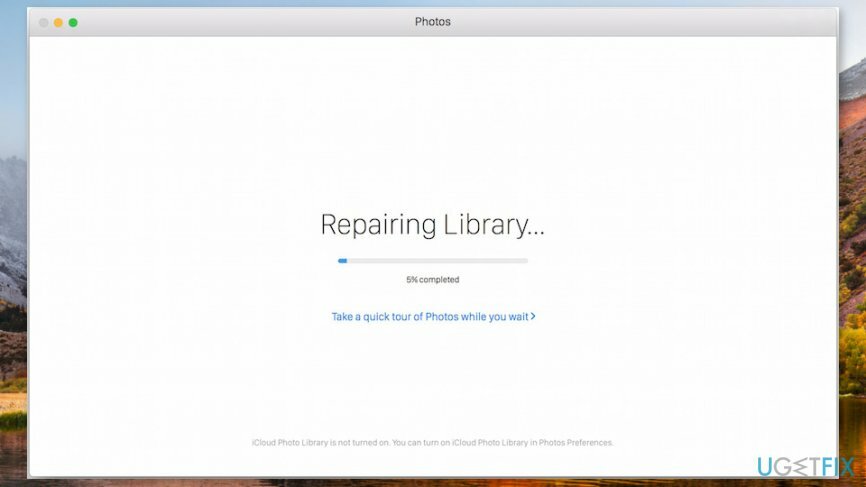
Método 4. Reinstalar macOS High Sierra
Para reparar el sistema dañado, debe comprar la versión con licencia de Lavadora Mac X9 Lavadora Mac X9.
Puede haber algunos problemas con la actualización a macOS High Sierra, por lo que podría considerar reinstalar[3] para corregir el error "macOS necesita reparar su biblioteca para ejecutar aplicaciones".
- Reinicie su Mac y mantenga Comando + R para iniciar en modo de recuperación.
- Escoger Reinstalar macOS de lo aparecido Utilidad macOS ventana.
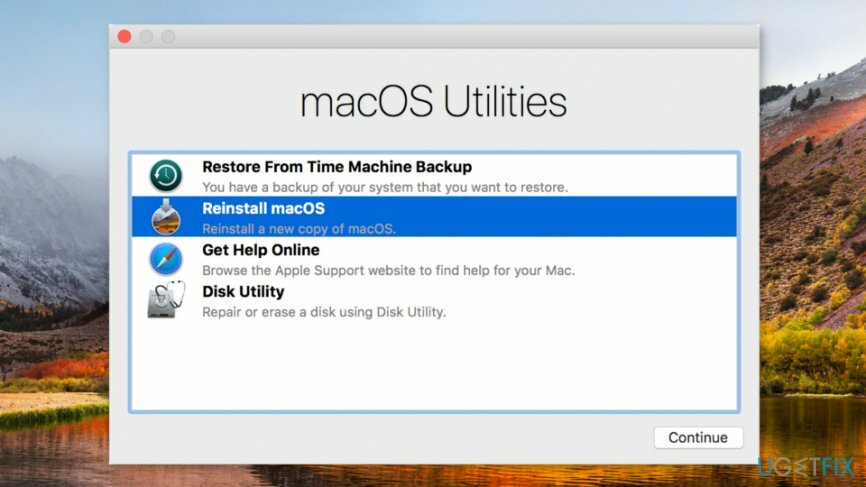
- Elija su disco duro (por ejemplo, MacintoshHD).
- Hacer clic Instalar y siga las instrucciones en pantalla.
Método 5. Cambiar a macOS Sierra
Para reparar el sistema dañado, debe comprar la versión con licencia de Lavadora Mac X9 Lavadora Mac X9.
También puede cambiar a la versión anterior del sistema operativo si usa Time Machine[4] u otras herramientas de copia de seguridad. Antes de continuar, cree copias de seguridad de sus archivos porque se perderán. Una vez que tenga copias de seguridad, siga estos pasos:
- Reinicie al modo de recuperación reiniciando su Mac y manteniendo presionado Comando + R llaves.
- Escoger Restaurar desde la copia de seguridad de la máquina opción del menú que aparece.
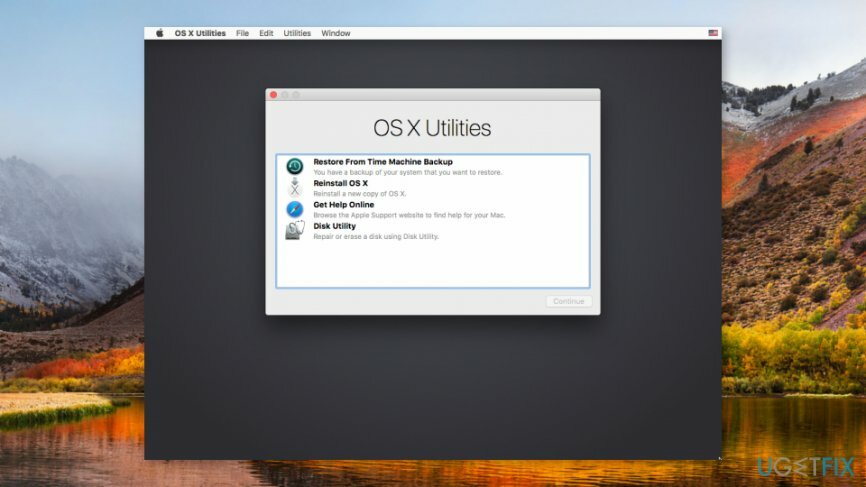
- Hacer clic Continuar y siga las instrucciones en pantalla. Se le pedirá que elija su fuente de restauración y las fechas de copia de seguridad disponibles.
Repara tus errores automáticamente
El equipo de ugetfix.com está tratando de hacer todo lo posible para ayudar a los usuarios a encontrar las mejores soluciones para eliminar sus errores. Si no quiere tener problemas con las técnicas de reparación manual, utilice el software automático. Todos los productos recomendados han sido probados y aprobados por nuestros profesionales. Las herramientas que puede usar para corregir su error se enumeran a continuación:
Oferta
¡hazlo ahora!
Descargar correcciónFelicidad
Garantizar
Si no pudo corregir su error al usar, comuníquese con nuestro equipo de soporte para obtener ayuda. Por favor, háganos saber todos los detalles que cree que deberíamos saber sobre su problema.
Este proceso de reparación patentado utiliza una base de datos de 25 millones de componentes que pueden reemplazar cualquier archivo dañado o perdido en la computadora del usuario.
Para reparar el sistema dañado, debe comprar la versión con licencia de la herramienta de eliminación de malware.

Una VPN es crucial cuando se trata de privacidad del usuario. Los rastreadores en línea, como las cookies, no solo pueden ser utilizados por plataformas de redes sociales y otros sitios web, sino también por su proveedor de servicios de Internet y el gobierno. Incluso si aplica la configuración más segura a través de su navegador web, aún puede ser rastreado a través de aplicaciones que están conectadas a Internet. Además, los navegadores centrados en la privacidad como Tor no son una opción óptima debido a la disminución de las velocidades de conexión. La mejor solución para su máxima privacidad es Acceso privado a Internet – ser anónimo y seguro en línea.
El software de recuperación de datos es una de las opciones que podría ayudarte recupera tus archivos. Una vez que elimina un archivo, no se desvanece en el aire: permanece en su sistema siempre que no se escriban nuevos datos encima. Recuperación de datos profesional es un software de recuperación que busca copias de trabajo de archivos eliminados dentro de su disco duro. Al usar la herramienta, puede evitar la pérdida de documentos valiosos, trabajos escolares, fotografías personales y otros archivos cruciales.